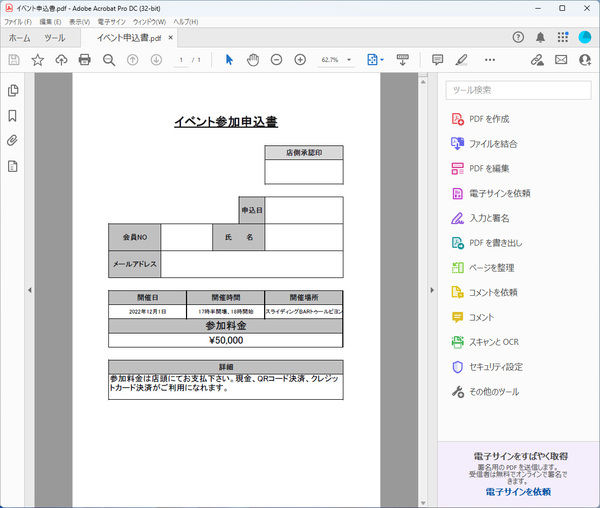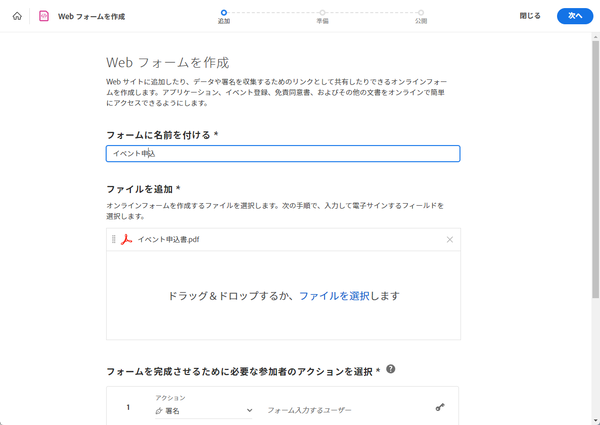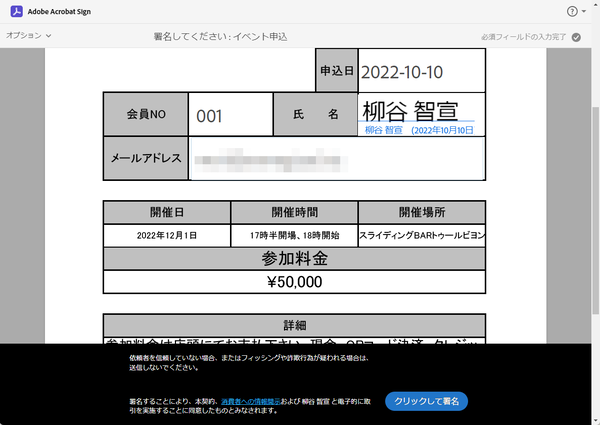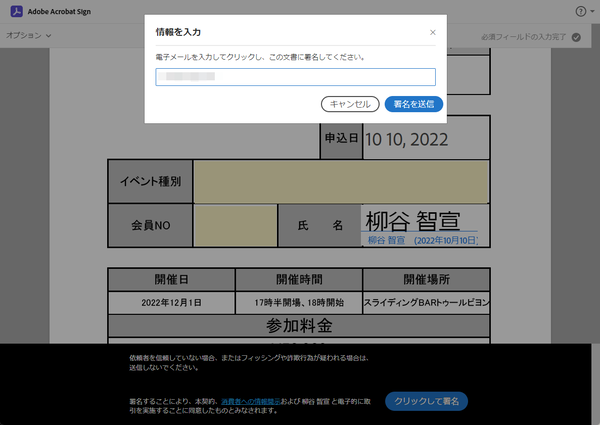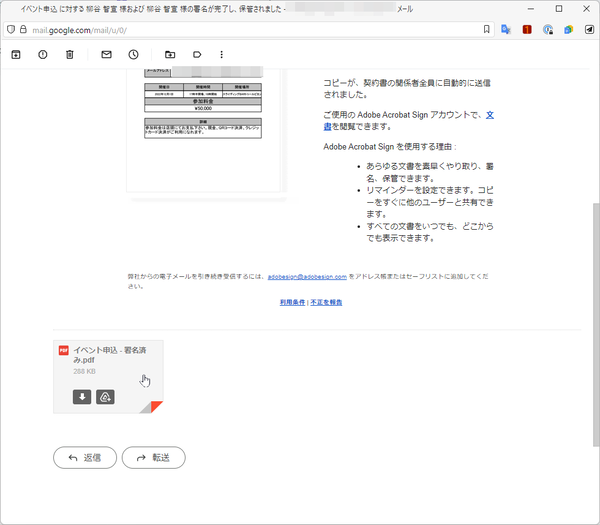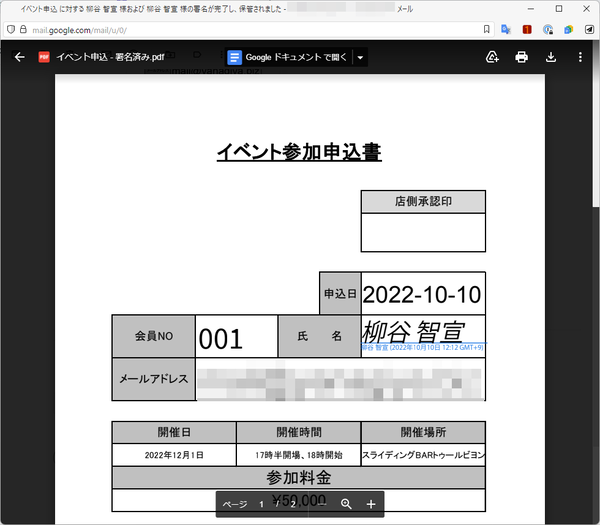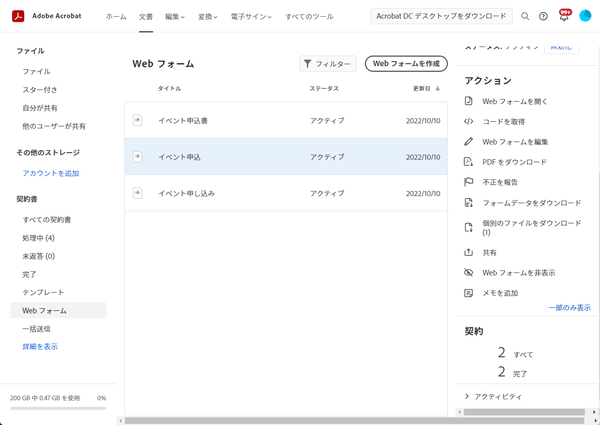本連載は、Adobe Acrobatを使いこなすための使い方やTIPSを紹介する。第148回は、Acrobatで電子署名(電子サイン)がついたWebフォームを作成する方法を紹介する。
AcrobatでのWebフォームの作成はブラウザで行なう
Acrobatでは、PDFにフォームを設定してテキストを入力してもらうだけでなく、承諾や、内容に同意したことを証明するために署名してもらうことができる。本連載でも「新入社員に送る入社承諾書へのサインをAcrobat DCで電子化する方法」を始め、何度も紹介してきた。これは、商品販売やサービス利用の際に同意したことを明確にする場合にも応用できるのでビジネスに対して非常に有用だ。今回紹介するWebフォームであれば、ページ遷移も不要なため途中での離脱率も減るといった効果もある。
しかしそのような有益な面はあるものの、不特定多数相手の場合など、PDFの共有が難しいこともある。ITリテラシーが低く、ファイルの扱い方がわからない、という人もいるだろう。そんな時、Webフォームなら誰でも入力できるのでオススメだ。今回は、AcrobatでWebフォームを公開し、入力データを回収する方法を紹介する。
まずは、Acrobatの「ツール」タブから「フォームと署名」の中の「Webフォームを作成」をクリックする。すると、Acrobatオンラインがブラウザで開き、「Webフォームを作成」画面が表示される。Webフォームの作成はアプリではなく、ブラウザ上で行なうので注意しよう。
フォーム名を入力したら、PDFをドラッグ&ドロップし、「次へ」をクリックする。複数のPDFを登録することも可能で、その場合はファイルが結合される。
「フォームを完成させるために必要な参加者のアクションを選択」にはデフォルトで「署名」アクションが登録されている。ここに承認やフォーム入力、CCの送信先といった項目を追加することもできる。承認ワークフローに組み込んだり、副署名者を登録する際に利用する。
鍵のアイコンをクリックすれば、Webフォームにアクセスするためにパスワードを設定できる。ただし、この機能を利用する場合は、署名者とパスワードを共有しておく必要がある。
完成したWebフォームを公開する
URLが生成されるので、ホームページに埋め込めば準備完了。ホームページのリンクをクリックするとWebフォームが表示されるようになる。
「次へ」をクリックすると、入力すべきフォームがフォーカスされるので、テキストやメールアドレスを入力したり、署名を行えばいい。署名はテキストをタイピングしてもいいし、描画することもできる。
署名が終わったら、「クリックして署名」をクリックする。フォームの中にメールアドレスがあるならそのまま送信される。メールアドレスがない場合は、ダイアログが開き、入力を求められる。これは、本人を認証するためだ。入力したメールアドレス宛に、確認メールが届くので、本文中の「電子メールアドレスを確認」をクリックする。認証が完了すると、Webフォームの作成者に署名済みのPDFが送られてくる。
Acrobatで作ったWebフォームへの回答はCSVファイルで一括ダウンロードできるのが便利
PDFに入力されたデータを利活用したいということもあるだろう。しかし、いちいち個別の申込書を開いてコピー&ペーストするのは手間がかかりすぎる。そんな時は、Acrobatオンラインで「文書」→「Webフォーム」を開き、ホームページに埋め込んだWebフォームをクリックしよう。
Webフォームを編集したり、共有URLを確認できるのだが、「フォームデータをダウンロード」をクリックすると、署名済みのデータすべてをCSVファイルでダウンロードできるのだ。大量のデータも楽に集計したり、再利用できるので是非活用しよう。
なお、2022年8月以前からAcrobat Proをご利用の方は順次、この機能が有効となる予定ということだ。

この連載の記事
-
第167回
sponsored
ChatGPTからPDFの編集・統合・変換ができる! 無料アカウントで利用可能! -
第166回
sponsored
Acrobat AI アシスタントで難解な契約書をスッキリ理解する方法 -
第165回
sponsored
PDFからキーワードをサクッと検索 「簡易検索」と「高度な検索」を使いこなそう -
第164回
sponsored
リリースや証明書発行時に便利! 企業(組織)の角印に当たる署名をAcrobatで押す方法 -
第163回
sponsored
フリーランス法に対応! 「契約書メーカー」で作成した契約書にAcrobatで電子サインしてもらう方法 -
第162回
sponsored
PDFを印刷するため、PDF/X-4フォーマットで作成する作法 -
第161回
sponsored
Wordに書き戻しもできる! 意外と高機能な「コメント」をマスターしよう -
第160回
sponsored
共有前にPDFファイルサイズを圧縮してサイズをコンパクトにする方法 -
第159回
sponsored
図の代替テキストや読み上げ順序を設定してアクセシブルなPDFを作成する -
第158回
sponsored
あなたの会社が公開しているPDFファイル、アクセシビリティに対応していますか? -
第157回
sponsored
ページ数の多い資料にしおりを挟んで手軽にジャンプできるようにしてみる - この連載の一覧へ